Problème
Il y a une teinte jaune sur mon image lorsque je fais une capture. Comment puis-je enlever cela ?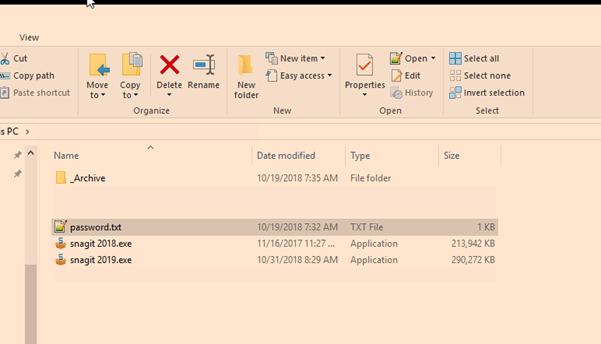
Solution
Raison 1 : Lenovo Eye Care
Certains ordinateurs Lenovo ont une fonctionnalité appelée Mode Protection des Yeux qui ajuste automatiquement la température d'affichage. Lorsque cette fonctionnalité est activée, les captures peuvent sembler avoir une teinte jaune ou orange. Cela se produit également lors de l'utilisation de l'outil Capture d'écran de Windows. Désactivez le Mode Protection des Yeux pour résoudre le problème.
- Ouvrez le logiciel Lenovo Vantage.
- Cliquez sur Paramètres matériels > Audio/Visuel > Mode Protection des Yeux > Ajuster la température de couleur.
- Désactivez le Mode Protection des Yeux.
- Ajustez également le curseur de Température de couleur complètement à droite.
- Si cela ne fonctionne pas, veuillez essayer le bouton Réinitialiser
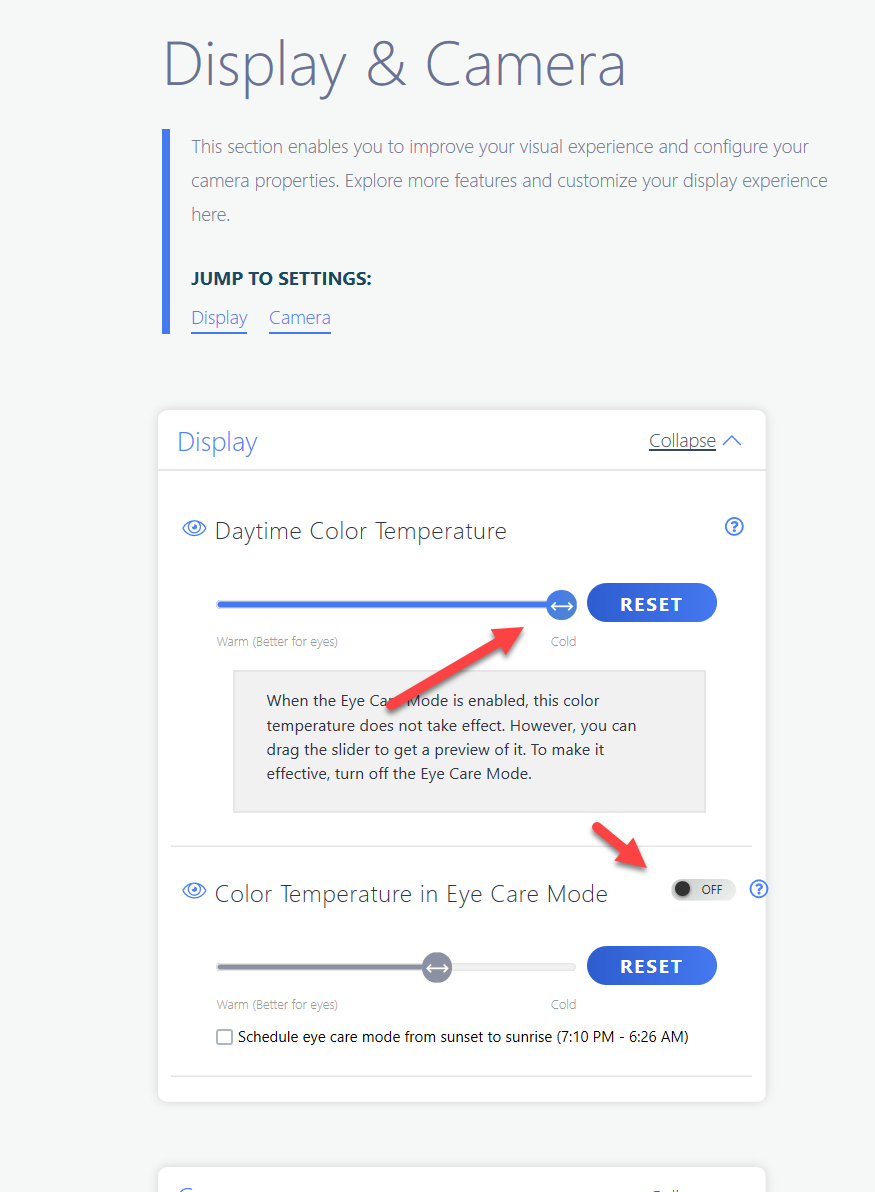
Raison 2 : Logiciel f.lux
f.lux est un programme qui ajuste la température de couleur d'un affichage en fonction de l'heure de la journée et de l'emplacement. Lors de la prise d'une capture avec la température d'affichage réduite, elle affichera une teinte jaune dans la capture. La meilleure solution de contournement est de désactiver tous les composants de f.lux. Veuillez suivre les étapes ci-dessous :
- Ouvrez f.lux.
- Cliquez sur le menu hamburger dans le coin supérieur gauche de l'écran.
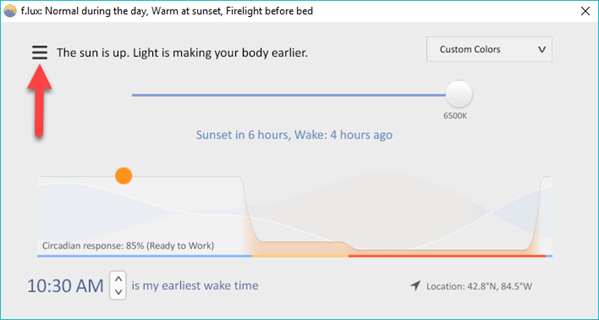
- Sélectionnez Désactiver > lors de l'utilisation de Snagit Editor.
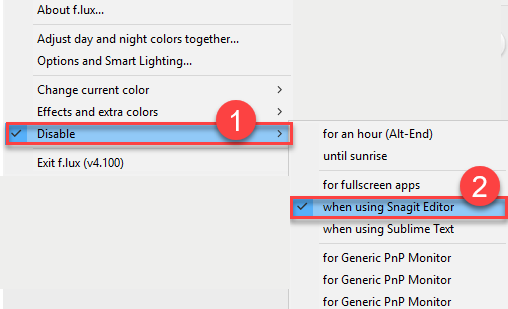
Désactiver une action peut ne pas suffire à éliminer complètement la teinte. Si cela continue à se produire, sélectionnez également une ou toutes les options suivantes :
- pour les applications en plein écran
-
pour Moniteur PnP Générique
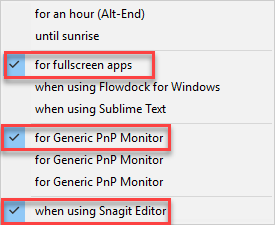
S'il y a plusieurs moniteurs en cours d'utilisation, veuillez sélectionner tous les moniteurs listés dans la liste des options.
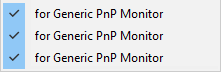
S'il existe d'autres options pour désactiver f.lux, veuillez faire part de vos commentaires à notre équipe de support.